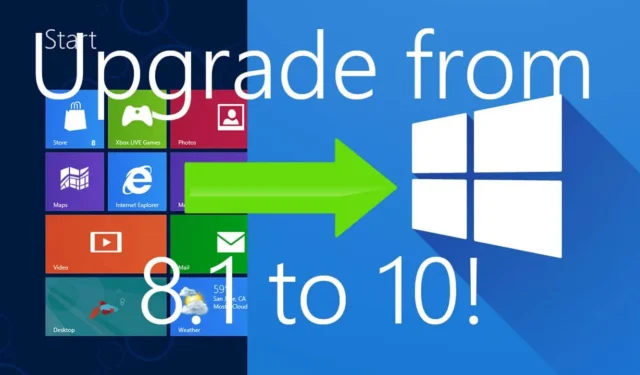
Windows 8.1 bija sava veida Windows 8 pēctece. Microsoft izlaida Windows 8.1 2013. gadā, lai risinātu ar Windows 8 saistītās problēmas. Lai gan Windows 8.1 nepatika daudziem lietotājiem, daudzi tomēr to izvēlējās. Bet skumjākais ir tas, ka Microsoft beidza tā atbalstu 2023. gada janvārī, tāpēc jūs nesaņemsiet nekādus atjauninājumus un drošības atbalstu, ja tas joprojām būs jūsu datorā.
Šīs rokasgrāmatas rakstīšanas brīdī Microsoft atbalsta tikai Windows 10 un 11, un, ja jūsu datorā darbojas operētājsistēma Windows 8.1, ir pienācis laiks veikt jaunināšanu. uz jaunāko atbalstīto versiju. Varat jaunināt uz Windows 10, ja pašlaik izmantojat operētājsistēmu Windows 8.1, tieši, nezaudējot datus. Izlasiet šo rakstu, lai uzzinātu, kā.
Sistēmas prasības, lai palaistu Windows 10
Lai gan daudzi Windows 8.1 atbalstītie klēpjdatori un personālie datori, kas tolaik tika izlaisti, bija saderīgi ar operētājsistēmu Windows 10, joprojām ir droši pārbaudīt, vai jūsu dators atbilst sistēmas prasībām, lai palaistu operētājsistēmu Windows 10. Tālāk ir norādītas sistēmas prasības, lai darbinātu operētājsistēmu Windows 10.
- Procesors — procesors ar vismaz 1 GHz frekvenci vai SoC
- RAM — Vismaz 1 GB RAM 32 bitu sistēmai un 2 GB RAM 64 bitu sistēmai
- Atmiņa — Vismaz 16 GB RAM 32 bitu sistēmai un 32 GB RAM 64 bitu sistēmai
- Grafikas karte — Grafikas kartei ir jābūt saderīgai ar DirectX 9 vai jaunāku versiju ar WDDM 1.0 draivera atbalstu
- Displejs — Displejs ar 800 × 600 pikseļu izšķirtspēju.
Darbības, lai jauninātu uz Windows 10 no Windows 8.1
Ja jūsu sistēma atbilst minimālajām prasībām, lai palaistu operētājsistēmu Windows 10, varat turpināt tālāk norādītās darbības, lai jauninātu sistēmu no Windows 8.1.
1. Dublējiet savus failus
Pirmā lieta, kas jums jādara, ir failu dublējumkopijas. Pat ja jūs varat tieši jaunināt no Windows 8.1 uz Windows 10, vienmēr ir droša iespēja saglabāt failu dublējumu, ja procesa laikā kaut kas noiet greizi. Izmantojiet ārējo krātuvi, lai saglabātu failus vai kopētu failus uz kādu citu datora nodalījumu.
2. Iegūstiet Windows Media Creation Tool
Kad esat izveidojis failu dublējumu, jums ir jālejupielādē Windows Media izveides rīks. Varat lejupielādēt šo rīku no Microsoft vietnes, veicot tālāk norādītās darbības.
- Atveriet Windows 10 oficiālo lejupielādes lapu, noklikšķinot uz šīs saites.
- Sadaļā Izveidot Windows 10 instalācijas datu nesēju noklikšķiniet uz Lejupielādēt rīku tūlīt.

- Windows 10 multivides izveide tiks lejupielādēta jūsu datorā.
3. Jauniniet uz Windows 10
Kad esat gatavs Windows 10 multivides izveides rīks, varat jaunināt savu datoru uz Windows 10 no Windows 8.1. Lai to izdarītu, veiciet tālāk norādītās darbības –
- Atveriet File Explorer, izmantojot Windows + E īsinājumtaustiņš.
- Atveriet mapi Lejupielādes un pēc tam veiciet dubultklikšķi uz multivides izveides rīka, lai to palaistu.
- Lai turpinātu, UAC uzvednē noklikšķiniet uz Jā.
- Pirmajā ekrānā būs redzami licences noteikumi; noklikšķiniet uz Pieņemt, lai tos pieņemtu.
- Pēc tam atlasiet opciju Jaunināt šo datoru tūlīt un noklikšķiniet uz Tālāk.

- Multivides izveides rīks tagad lejupielādēs Windows 10.
- Tagad izpildiet ekrānā redzamos norādījumus, lai jauninātu datoru uz Windows 10.
Kad tas būs izdarīts, jūs redzēsit iestatīšanas vedni, ar kura palīdzību varēsiet pielāgot savu Windows 10 un iestatīt to pirmajai lietošanai.
Pirmoreiz lietojot operētājsistēmu Windows 10, redzēsit, ka visas operētājsistēmas Windows 8.1 lietotnes tajā var nedarboties. Jums būs atkārtoti jāinstalē programmas, kas vairs nedarbojas operētājsistēmā Windows 10.
Bottom Line
Iepriekš minētajām darbībām vajadzētu palīdzēt jums veikt jaunināšanu no Windows 8.1 uz Windows 10. Jauninot uz Windows 10, pārliecinieties, ka jūsu dators atbilst minimālajām prasībām, lai to palaistu, un arī izveidojiet failu dublējumu. Varat veikt iepriekš minētās darbības, lai datorā iegūtu Windows, neizdzēšot failus un programmas.




Atbildēt